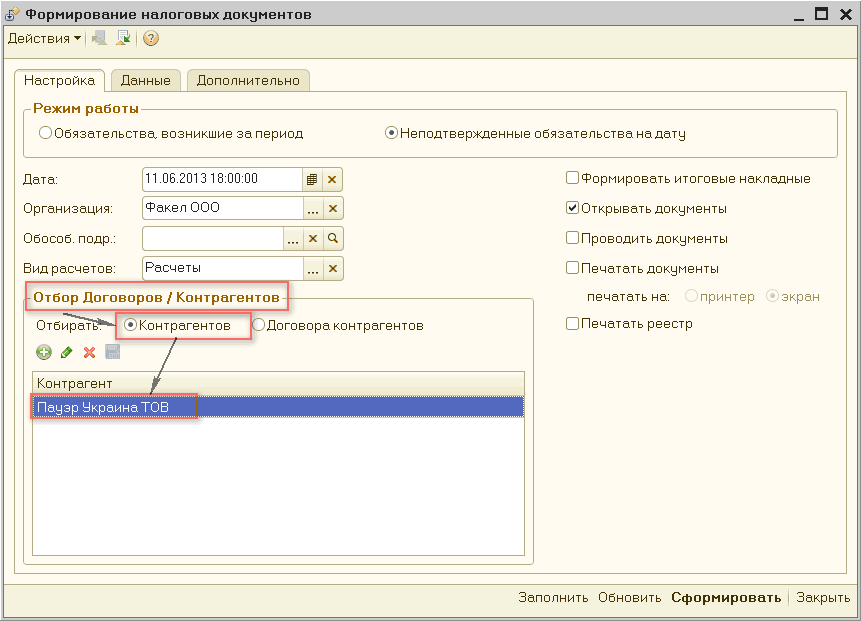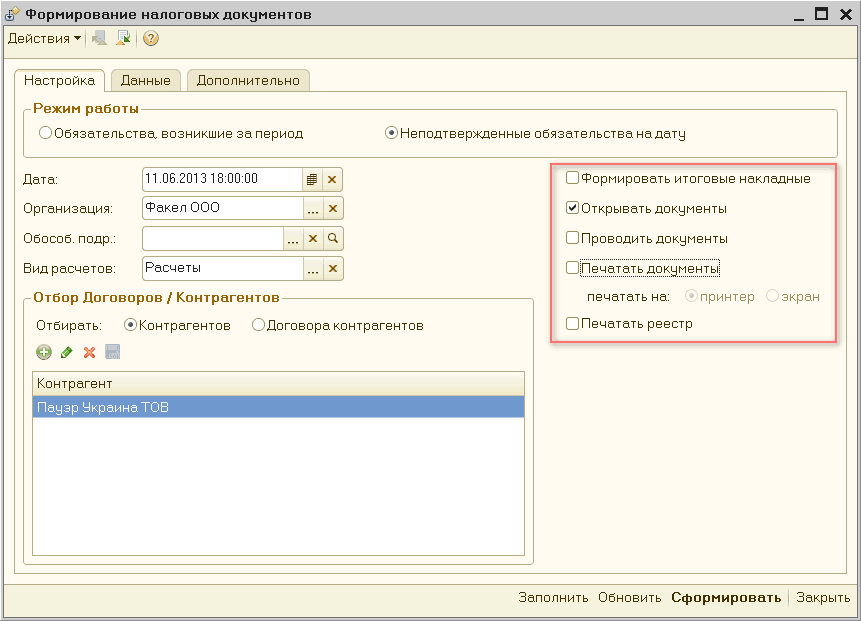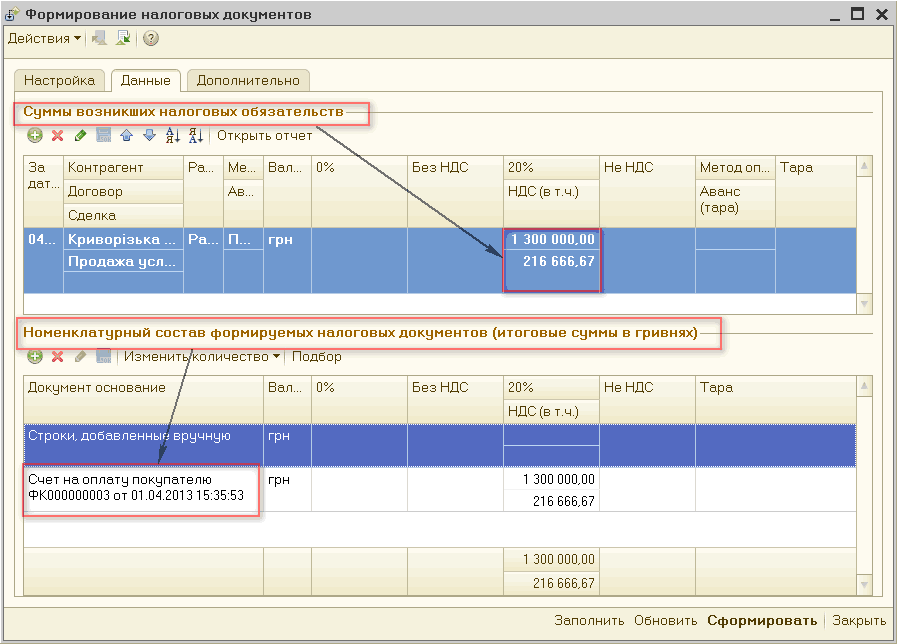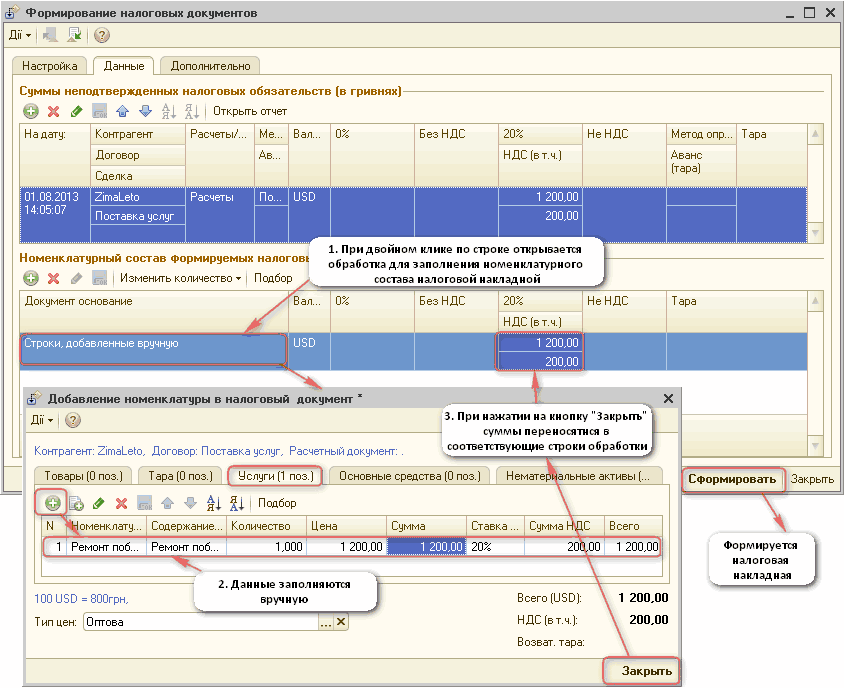1С:Предприятие 8.2 /
Управление производственным предприятием для Украины /
Налоговый учет
Механизм заполнения налоговой накладной номенклатурным составом при помощи специальной обработки
Механизм заполнения налоговой накладной номенклатурным составом, описанный в статье, актуален для типовых конфигураций « Бухгалтерия для Украины » ред. 1.2, « Управление торговым предприятием для Украины » ред. 1.2 и « Управление производственным предприятием для Украины » ред. 1.3.
Дата возникновения налоговых обязательств по налогу на добавленную стоимость определяется по правилам, описанным в ст.187 НКУ.
Более подробно, как это реализовано в конфигурации, рассмотрено в статье « Моменты определения базы налогообложения НДС ».
Рассмотрим порядок формирования налоговых обязательств по НДС по правилу «Первого события».
Для помощи пользователю в заполнении номенклатурным составом налоговых документов (Налоговая накладная и Приложение 2 к налоговой накладной) и определения «первого события» в типовой конфигурации предусмотрена обработка « Формирование налоговых документов » (меню «Операции» - «Обработки»).
Обработку можно запустить через соответствующий пункт меню или же обработка вызывается автоматически при формировании налоговой накладной «вводом на основании»:
- денежных документов с полученной предоплатой от покупателя, т.к. в денежном документе нет номенклатурного состава:
- товарных документов, по которым сумма налоговых обязательств отличается от суммы НДС накладной, например, в случае частичной предоплаты, т.к. неизвестно – какие именно номенклатурные позиции из накладной переносить в налоговую накладную.
В таких случаях на экране появляется соответствующее сообщение, подсказывающее, какие действия система ожидает (рисунок 1).
В качестве исходных данных выступают суммы ожидаемых (не подтвержденных налоговыми документами) обязательств по НДС, рассчитанные по данным учета.
Суммы рассчитываются по данным записей налоговых регистров накопления и в соответствии со схемой налогового учета из договора контрагента .
Важной особенностью данной обработки является возможность интерактивно отбирать номенклатуру из документов оснований, изменять количество по каждой строке номенклатуры, как произвольным образом, так и с использованием сервисных алгоритмов.
Режим работы обработки устанавливается на закладке «Настройки».
В обработке предусмотрены два режима:
- расчет производится на текущий или на указанный пользователем момент времени. Этот режим предназначен для расчета ожидаемых налоговых обязательств, не подтвержденных на указанную дату налоговыми документами. В этом случае налоговые обязательства будут определяться с точностью до дня. При этом не отражается дата, когда они возникли, и не отражаются обязательства, для которых сформированы налоговые накладные (независимо от даты их формирования) (рисунок 2).
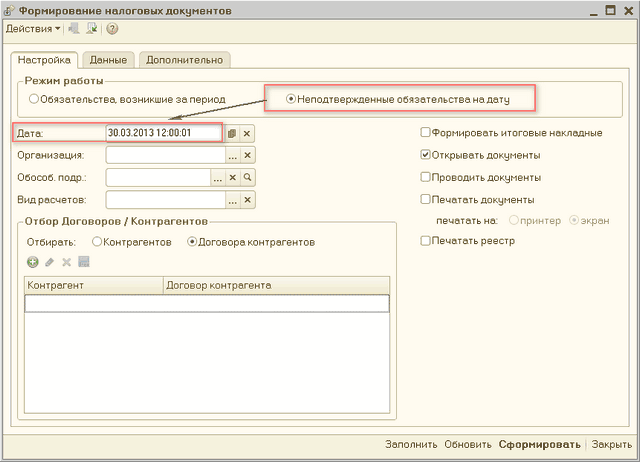
Рисунок 2 – заполнение обработки «Формирование налоговых документов» на закладке «Настройка» на определенную дату
- Расчет производится по датам за произвольный период (рисунок 3). Данный режим предназначен для контроля правильности дат и сумм выписанных налоговых накладных за выбранный период. В этом случае налоговые обязательства определяются на указанный момент времени, при этом учитываются выписанные (проведенные) до указанной даты налоговые документы (рисунок 3).
Кроме того, можно указать дополнительные фильтры для расчета текущих сумм неподтвержденных налоговых обязательств.
- Для выбора типа формируемых документов предназначен реквизит «Вид расчетов». При выборе вида расчетов «Расчеты» будут сформированы только налоговые накладные, при выборе вида расчетов «Возвраты» - только приложения 2 к налоговым накладным (рисунок 4).
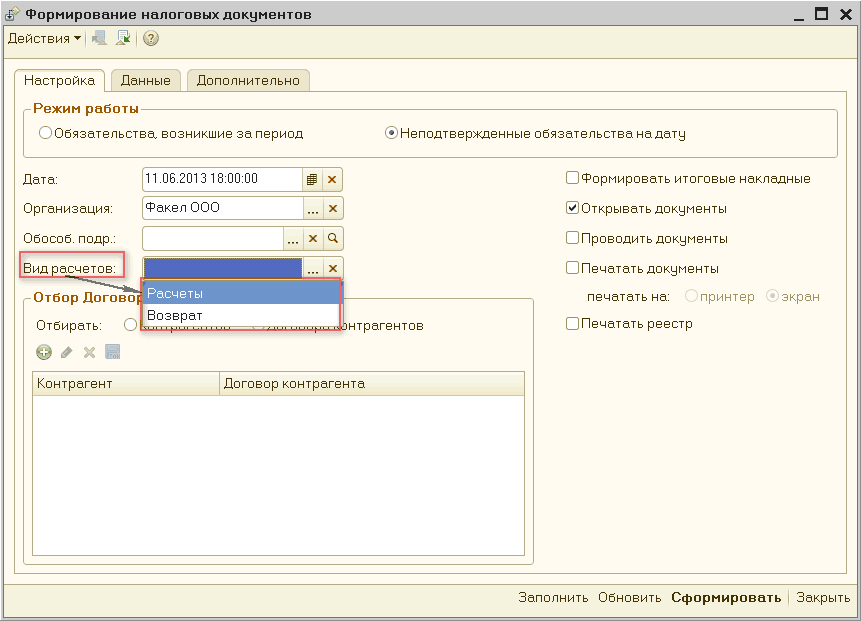
Рисунок 4 – выбор видов расчетов обработки «Формирование налоговых документов» на закладке «Настройка»
- Для формирования налоговых документов по выбранным контрагентам (договорам с контрагентами) необходимо заполнить поле «Отбор Договоров/контрагентов» (рисунок 5).
Здесь же задается перечень необходимых действий – формировать итоговые (сводные) накладные, открывать, проводить и распечатывать на принтер или экран сформированные налоговые документы (рисунок 6).
На закладке «Данные» (при нажатии кнопки «Заполнить») в верхней части таблицы выводится информация о суммах неподтвержденных налоговых обязательств, в нижней - выбирается документ, номенклатурный состав которого будет использоваться для заполнения налоговой накладной на сумму ожидаемого НДС (рисунок 7). Номенклатурный состав формируемых налоговых документов переносится из указанных пользователем документов-оснований (это могут быть счета-фактуры, документы реализации товаров и услуг , и т.д.).
Документ добавляется по кнопке «Подбор» или по пиктограмме ![]() в командной панели нижней части таблицы.
в командной панели нижней части таблицы.
В случае ведения взаиморасчетов с контрагентом «По договору в целом», т.е, когда нет документа основания (например, счета), номенклатурный состав для формирования налоговой накладной следует указать вручную (рисунок 8).
Для заполнения «Приложения 2 к налоговой накладной» номенклатурный состав может копироваться только из налоговой накладной. Документ добавляется по кнопке «Подбор» или по пиктограмме ![]() в командной панели нижней части таблицы (рисунок 8).
в командной панели нижней части таблицы (рисунок 8).
Индивидуальное обучение 1С
Курс "Бухгалтерский учет + 1С:Бухгалтерия 8.2 для начинающих"
Курс "Ведение бухгалтерского учета и подготовка налоговой отчетности в программе 1С:Предприятие"
Индивидуальный курс «1С:Бухгалтерия 8.2»
Тренинг-семинар «Как получить работу бухгалтера»
Курсы бухгалтеров с трудоустройством
Курсы программирования 1С:Предприятие 8.2
Курс «Все об НДС в программе 1С»
Другие материалы по теме:
моменты определения базы налогообложения ндс, вид расчетов, формирование налоговых документов, приложение 2 к налоговой накладной, обязательства, формирование, налоговой накладной, обработки, дополнительно, состав, дата, настройка, работы, на закладке, контрагент, данные, документов, организация, период, действия, вид, счет, документ
Материалы из раздела: 1С:Предприятие 8.2 / Управление производственным предприятием для Украины / Налоговый учет
Другие материалы по теме:
Источники данных для расчетов бюджетирования
Нас находят: правило заполнения накладной 1с8, заповнити податкову номенклатурним складом неможливо, 1с8 обработка интерактивного заполнения серий номенклатуры, налоговая накладная 1с 8 2, механизм заполнения налоговой накладной номенклатурным составом при помощи специальной обработки, упп налоговая накладная на текущий момент сумма неподтвержденных, сводные налоговые накладные в УТП 1с8, Сводная нн в 1с 8 2, сводная налоговая накладная в 1с 8 2, сводная налоговая в 1с8

Мы на Facebook